Примітка.: Ми хочемо надавати найновіший вміст довідки рідною мовою користувачів якомога швидше. Цю сторінку перекладено за допомогою засобу автоматичного перекладу, тому вона може містити смислові, синтаксичні або граматичні помилки. Ми вважаємо, що цей вміст стане вам у пригоді. Повідомте нас, чи була інформація корисною, унизу цієї сторінки. Для зручності цю статтю можна переглянути англійською мовою .
Якщо ви хочете користувачів планшетних ПК, щоб мати змогу креслення та створення поверх зображення або в пустому просторі у формі Microsoft Office InfoPath, можна використовувати елемент керування в шаблоні форми.
У цій статті
Коли слід використовувати елемент керування
Використовувати елемент керування, якщо потрібно:
-
Надати планшетному ПК виділеного поля у формі, де вони можуть писати або креслити. Це може бути корисно, якщо потрібно, щоб користувачі мали можливість зобразити досить складні елементи або технічних питань, наприклад математичну формулу або схему певного бізнес-процесу.
-
Зберігайте рукописні дані користувача як пера, як двійковий дані, закодований у користувача форми (. XML). Збереженням рукописні дані, ввімкнути користувача, щоб змінити її пізніше. Крім того, оскільки кодований дані буде збережено як дійсний зображення у форматі GIF, його можна перепризначеним у базі даних або іншому середовищі.
У наведеному нижче прикладі елемент керування використовується для збирання ескіз виникнення надзвичайної автомобілів на шаблон форми страховий.

Якщо додати елемент керування до шаблону форми, InfoPath вставляє керування "Рисунок" на пустий рукописного вводу за промовчанням. Користувачі можуть креслення та записування в елементі керування зображення пустий рукописного вводу під час заповнення форми на основі вашого шаблону. Залежно від потреб можна додати зображення до тла цей елемент керування. Це дає змогу користувачам, щоб накреслити безпосередньо на зображення з їх планшетне перо. Наприклад, на шаблон форми страховий на страхування регулятор чи коло областей пошкоджені зображення автомобілів.
Примітка про безпеку.: Рукописні дані зображення елементи керування не є безпечний метод збирання та зберігання підписів користувачів. Якщо ви хочете для збирання та зберігання підписів від користувачів, рекомендовано використовувати цифрові підписи для цього.
Пов’язані елементи керування
InfoPath містить елементи керування, схожі на рукописних зображення елементів керування, але, використовуються для різних цілей. Щоб вирішити, які з цих елементів керування найкращим рішенням у шаблоні форми, для позначення у списку нижче:
Керування «Рисунок» Керування «Рисунок» має вигляд і функціонує як елемент керування. Проте, елемента керування «Рисунок» дає змогу користувачам для вставлення цифрового зображення на формі. Користувачам можна створювати креслення за допомогою пера в елементі керування. Обидва фарб зображення елементів керування та зображення елементів керування зберігання даних base64 форматі, який є технології для зберігання та перегляду двійкових XML-даних.
Поля форматованого тексту Якщо шаблон форми містить форматованого тексту для керування списками, і ці елементи керування поля форматованого тексту для підтримки повний спектр параметри форматування тексту, планшетному ПК торкніться кнопки Вставити рукописні дані та написання 
Взаємодія з користувачем
За промовчанням якщо вставити елемент керування в шаблоні форми, користувачі бачитимуть пусте поле, де можна накреслити або написання. Зазвичай використовується текст підпису для надання інструкцій для користувачів про те, що користувач може робити в рукописних керування «Рисунок».
Якщо вставити зображення всередині елемента керування зображення рукописного вводу за промовчанням, користувачі бачитимуть зображення в області форми, під час відкриття форми на основі вашого шаблону. Вони можуть використовувати планшетне перо креслення або писати на зображенні.
Зауваження щодо сумісності
Під час створення шаблону форми у програмі InfoPath, можна створити сумісний із браузером шаблон форми. Під час створення шаблону форми сумісний із браузером, рукописні дані зображення елементів керування недоступні в області завдань елементи керування , тому що вони не можуть відображатися у веб-браузері.
Вставити елемент керування
Процедура вставлення елемент керування в новий Пустий шаблон форми та шаблону форми на основі бази даних або іншого зовнішнього джерела даних дещо відрізняються.
На ілюстрації нижче показано, як виглядатиме елемент пустий керування, якщо його виділено в режим конструктора.
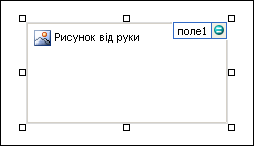
Елементи керування можуть бути вільні або зв’язані. Коли елемент керування зв’язаний, його підключено до поля або групи в джерелі даних і дані, введені в елементі керування, зберігаються в базовому файлі форми (XML). Коли елемент керування вільний, його не підключено до поля або групи й дані, введені в елементі керування, не зберігаються. Якщо вибрати елемент керування або навести на нього вказівник миші, у верхньому правому куті елемента керування відобразиться відповідний текст і піктограма зв’язування. У тексті зазначено групу або поле, з яких зв’язано елемент керування в джерелі даних. Піктограма вказує, чи правильно зв’язано елемент керування до цієї групи або поля. Якщо зв’язування правильне, відображається зелена піктограма. Якщо зі зв’язуванням виникла проблема, відображається синя або червона піктограма.
Джерело даних для шаблону форми, яка складається з полів і груп, які відображаються в ієрархічному в області завдань Джерело даних . Рукописні дані зображення елементів керування завжди пов'язані поля. У наведеному нижче прикладі ескіз події елемента керування в шаблоні форми прив'язано до поля accidentSketch в області завдань Джерело даних .
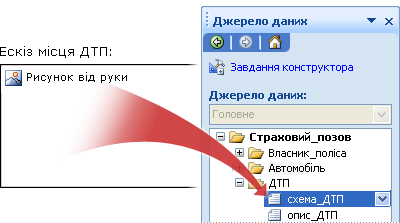
Вставити елемент керування на в новий Пустий шаблон форми
Коли створюється новий пустий шаблон форми, прапорець Автоматично створювати джерело даних в області завдань Елементи керування встановлено за замовчуванням. Це дає можливість автоматично створювати поля та групи в джерелі даних, коли до шаблону форми InfoPath додаються елементи керування. Ці поля та групи відображаються як піктограми папки та файлу в області завдань Джерело даних.
-
У шаблоні форми розмістіть курсор у місці, де потрібно вставити елемент керування.
-
Якщо область завдань Елементи керування не відображається, у меню Вставлення виберіть пункт Інші елементи керування або натисніть клавіші Alt+I, C.
-
У розділі Додавання елементів керуванняклацніть Зображення рукописного вводу.
За промовчанням елемент пустий керування буде вставлено до шаблону форми.
-
Щоб додати зображення тла, користувачів можна зробити безпосередньо від з їх пера, зробіть ось що.
-
Двічі клацніть елемент керування зображення рукописного вводу.
-
Перейдіть на вкладку Дані.
-
У розділі палітуркавстановіть прапорець поруч із пунктом використовувати фонове зображення .
-
Виберіть потрібне зображення в діалоговому вікні Вставлення рисунка.
-
-
Щоб додати надпис до елемента керування, введіть вище або ліворуч від нього текст, а потім двокрапку (:).
Вставити елемент керування в шаблоні форми, на основі наявного джерела даних
Якщо макет шаблону форми до наявного файлу розширюваної мови розмітки (XML), бази даних або веб-служби, InfoPath базуються полів і груп в області завдань Джерело даних , з наявного джерела даних. У цьому сценарії можна вставити елемент керування, перетягнувши поле з області завдань Джерело даних до шаблону форми або вставити елемент керування з області завдань елементи керування , замість того, як описано нижче:
-
У шаблоні форми розмістіть курсор у місці, де потрібно вставити елемент керування.
-
Якщо область завдань Елементи керування не відображається, у меню Вставлення виберіть пункт Інші елементи керування або натисніть клавіші Alt+I, C.
-
У розділі Додавання елементів керуванняклацніть Зображення рукописного вводу.
-
У діалоговому вікні Рукописних зображення прив'язування виберіть поле, куди потрібно зберегти рукописних даних керування зображення та натисніть кнопку OK.
За промовчанням елемент пустий керування буде вставлено до шаблону форми.
-
Щоб додати зображення тла, користувачів можна зробити безпосередньо від з їх пера, зробіть ось що.
-
Двічі клацніть елемент керування зображення рукописного вводу.
-
Перейдіть на вкладку Дані.
-
У розділі палітуркавстановіть прапорець поруч із пунктом використовувати фонове зображення .
-
Виберіть потрібне зображення в діалоговому вікні Вставлення рисунка.
-
-
Щоб додати надпис до елемента керування, введіть вище або ліворуч від нього текст, а потім двокрапку (:).
Поради з макета
Використовуйте наведені нижче поради допоможуть покращити вигляд, розмір та інші аспекти елемент керування:
-
За допомогою макетна таблиця з метою впорядкування зручно завжди, незалежно від того, який тип елемента керування, ви будете працювати з.
-
Ви очікуєте користувачів, щоб накреслити великих зображень, змінити розмір зображення рукописного вводу елемента керування відповідно.
-
Вставити елемент керування в області прокручування можна використовувати для потрібно постійні регіону у шаблоні форми, які можна прокручувати для розміщення великих малюнки та фотографії.
-
Щоб змінити ширину кількох розчерків зображення елементів керування одночасно, виберіть елементи керування, розмір яких потрібно змінити, натисніть сполучення клавіш ALT + ENTER, перейдіть на вкладку розмір і в полі ширина введіть нове значення.
-
Щоб змінити межу або колір елемент керування, виберіть його в шаблоні форми, у меню Формат , натисніть кнопку межі й заливката внесіть необхідні зміни.
-
Не можна ввести текст в елемент керування. Якщо ви хочете, щоб додати текст інструкцій для користувачів, наприклад «Обведіть області пошкоджені на автомобіль,» додати підпис до елемента керування в шаблоні форми.










